O sistema Moderniza Loja permite a gestão de preços de venda a partir de promoções. As promoções podem conter grupos de produtos e hierarquias com valores de venda fixos ou percentuais de desconto aplicados dentro do período promocional ou conter grupos de produtos e formas de pagamento em condições e grupo de produtos em benefícios, podendo ser dado percentuais e descontos com valores fixos.
Cadastrando promoções
Para incluir ou alterar promoções é apresentada a tela de cadastro de promoções, onde devem ser informados os campos descrição, data inicial e final de vigor da promoção, o tipo e situação de ativa.
Quanto ao tipo, as promoções podem ser:
- Geral: aplicadas apenas ao sistema de gestão e frente de caixa
- Loja Virtual: aplicada apenas a produtos de loja virtual (caso haja integração)
- Cupom desconto PDV: aplicada apenas no PDV, mediante impressão de cupom de desconto para nova compra
Em caso de promoções tipo “Geral” é possível também selecionar o dia da semana e uma faixa de horário em que a promoção será aplicada.
Quanto ao Formato, as promoções podem ser:
- Padrão: usa a estrutura de produtos e hierarquias
- Condições e Benefícios: usa a estrutura de condições(produtos e formas de pagamento) e benefícios(produtos)
Em caso de promoções tipo “Condições e Benefícios” é possível também selecionar o campo Tipo do formato.
Quanto ao Tipo do formato, as promoções podem ser por exemplo:
- Leva e Paga: Levando um pack de itens de um mesmo tipo, alguns deles serão presente.
- 3×2: na compra de 2 sabonetes, o terceiro é grátis
- 6×4: na compra de 6 sabonetes, 2 são grátis
- Preço Fixo: Leve um item a um determinado preço fixo promocional
- Unidade de vinho a R$ 120,00
- Leve 3 refrescos XXX por apenas R$ 30,00
- Desconto Fixo: Levando um pack de itens, se aplica um desconto fixo
- Pack de 3 potes de vidro XXX, ganha-se um desconto de R$ 2,00 do preço total
- Desconto Variável: Levando um pack de itens, se aplica um desconto percentual fixo
- Shampoo XXX com 10% de desconto
- Com a compra de 3 condicionadores, 10% de desconto
- Bônus Adicional: Levando um pack de certos itens (iguais ou diferentes), alguns deles serão presentes
- Na compra de 3 sabonetes, uma esponja de presente
- Na compra de um shampoo ou um condicionador, um creme para as mãos de presente
- Desconto Adicional: Levando um pack de itens, se aplica um desconto percentual sobre alguns deles
- Com a compra de um shampoo ou um desodorante, ganha-se 25% de desconto no condicionador

Cadastro das Promoções
Definindo valores promocionais por produto e hierarquia
É possível definir valor de venda promocional e percentual de desconto para produtos e hierarquias através dos botões ”Produtos (F4)” e ”Hierarquias (F5)” respectivamente da tela de promoções. Na sequência será apresentada a tela de produtos ou hierarquias da promoção e as condições promocionais.
A partir desta tela é possível incluir, alterar e excluir produtos da promoção. Para ”Incluir (F1)” ou ”Alterar (F2)” devem ser definidos os campos tipo de desconto (valor final ou percentual) e os campos preço ou percentual para varejo e atacado conforme tipo de desconto definido.
Também é possível incluir vários produtos ao mesmo tempo em uma promoção. Para isso, clica na lupa de consulta do produto e selecione todos os produtos desejados na primeira coluna da tela de consulta (utilize o botão “inverter seleção” caso desejado). Após isso basta clicar em “Selecionar”, e todos os produtos serão levados para a tela de inclusão de itens da promoção. Neste caso de múltiplos produtos ao mesmo tempo só será possível informar promoção por percentual.
Definindo valores promocionais por condições e benefícios
É possível definir os valores, produtos e pagamentos da promoção através dos botões ”Benefícios (F4)” e ”Condições (F5)” respectivamente da tela de promoções. Na sequência será apresentada as telas de Condições e Benefícios da promoção.
Cadastro de Condições
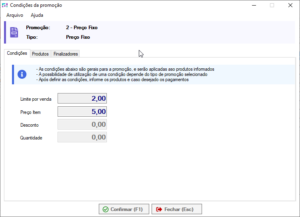
Cadastro de Condição na Promoção
A partir desta tela é possível incluir, alterar e excluir produtos e finalizadores das condições da promoção. Na aba de condições podemos configurar os seguintes campos:
- Limite por venda: quantidade de vezes que a promoção pode ser aplicada na venda.
- Preço Item: Valor fixo, usado quando o Tipo do formato da promoção for “Preço Fixo”.
- Desconto: Porcentagem de desconto (0-100) , usado quando o Tipo do formato da promoção for “Desconto Adicional” ou “Desconto Variável”, ou ainda, um valor fixo de desconto no caso de “Desconto Fixo”.
- Quantidade: Quantidade de itens que devem ser pagos, usado quando o Tipo do formato da promoção for “Leva e paga”
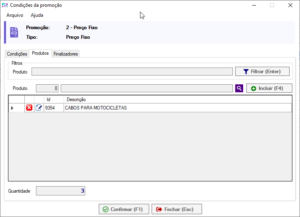
Cadastro de Produtos na Condição da Promoção
Na aba de produtos é possível incluir vários produtos ao mesmo tempo em uma condição da promoção. Para isso, clica na lupa de consulta do produto e selecione o produto desejados. Após isso basta clicar em “Selecionar”. Com o produto selecionado basta clicar no botão “Incluir (F4)” e o produto será incluído na tabela.
Nesta tela também temos o campo de “Quantidade” que determina a quantidade de itens necessários para a promoção ser aplicada.
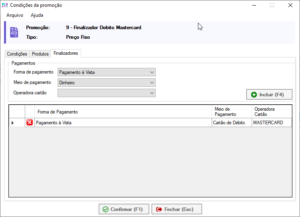
Cadastro de Finalizadores na Condição da Promoção
Na aba de Finalizadores podemos adicionar formas e meios de pagamento como condições para a promoção ser aplicada. Para isso, basta selecionar as informações de pagamento desejadas a clicar no botão de “Incluir (F4)”.
Cadastro de Benefícios
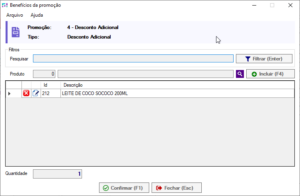
Cadastro de Produtos no benefício da Promoção
A partir desta tela é possível incluir, alterar e excluir produtos e finalizadores das condições da promoção. Para isso, clica na lupa de consulta do produto e selecione o produto desejados. Após isso basta clicar em “Selecionar”. Com o produto selecionado basta clicar no botão “Incluir (F4)” e o produto será incluído na tabela.
Nesta tela também temos o campo de “Quantidade” que determina a quantidade de itens da lista de produtos dos benefícios que o desconto será aplicado.
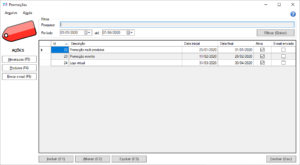
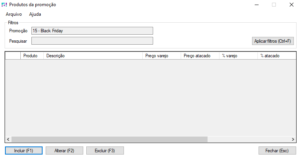
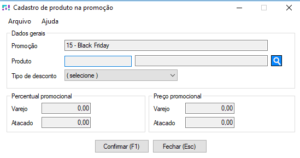
Sobre o Autor